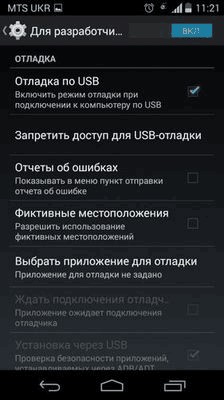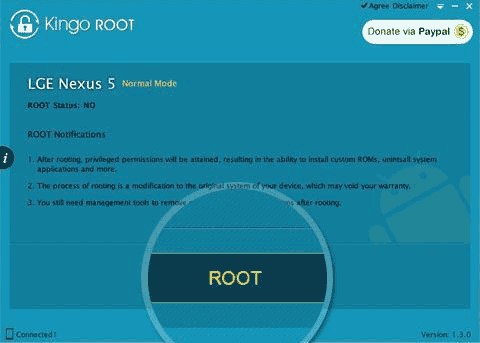Навител код ошибки 24

Драйверы
Если какое-либо из ваших устройств перестало работать, и вы видите сообщение Это устройство отсутствует, работает неправильно или не установлены все его драйверы, (Код 24) в диспетчере устройств, Вот несколько возможных решений, чтобы решить эту проблему. Эта проблема может возникнуть в любое время, и любое оборудование, такое как клавиатура, мышь или даже принтер, может внезапно перестать работать.
Код ошибки драйвера устройства 24 указывает, что это происходит, если устройство установлено неправильно. Проблема может быть в аппаратном сбое или может потребоваться новый драйвер. Устройства остаются в этом состоянии, если они были подготовлены к удалению. После удаления устройства эта ошибка исчезает.
Это устройство отсутствует, не работает должным образом, код 24
Итак, основными причинами возникновения этой проблемы являются следующие:
- Оборудование установлено неправильно
- Неисправное оборудование
- Поврежденный или устаревший драйвер.
Чтобы устранить эту проблему, вы можете сделать следующие вещи.
1] Запустите средство устранения неполадок оборудования и устройств

В Windows 10 очень легко запустить средство устранения неполадок. Откройте панель настроек Windows, нажав кнопку Win + I. После этого перейдите в раздел Обновление и безопасность > Устранение неполадок . Справа вы найдете Оборудование и устройства . Выберите его и нажмите кнопку Запустить средство устранения неполадок . После этого вам нужно следовать опции экрана, чтобы заставить его работать.
Если ваша клавиатура или принтер не работают, вы также можете запустить Устранение неполадок клавиатуры или Устранение неполадок принтера.
2] Отключите устройство и проверьте
Иногда неисправное оборудование может вызвать эту проблему на вашем компьютере. Поэтому решение состоит в том, чтобы отключить все оборудование и подключить их один за другим. Таким образом, вы можете определить, есть ли у вас неисправное оборудование или нет. Если какое-либо устройство работает неправильно или вы получаете ту же ошибку после подключения определенного устройства, вы сможете определить неисправное устройство и, возможно, починить его.
3] Обновите или переустановите драйвер устройства

Если вы видите это сообщение об ошибке при проверке клавиатуры или мыши, вы можете либо обновить существующий драйвер, либо удалить его и переустановить этот драйвер, а затем проверить, работает ли устройство или нет. Вы можете открыть Диспетчер устройств> щелкнуть правой кнопкой мыши по драйверу> выбрать Обновить драйвер или Удалить устройство . После этого, следуйте опциям экрана, чтобы добиться цели. Если вы удалили драйвер, перезагрузите компьютер, подключите устройство и выберите Сканировать на наличие аппаратных изменений . Вы получите эту опцию в Диспетчере устройств> Действие.
Дайте нам знать, если это помогло.
Читать дальше : Windows не может инициализировать драйвер устройства для этого оборудования (код 37).

Программы и приложения
Наверное, только уникальные владельцы телефонов на системе Андроид не сталкивались с внезапными и не совсем приятными сюрпризами от своих устройств при установке приложений с Плей Маркет. Периодические залипания системы, быструю разрядку батареи и прочие «закидоны» верного гаджета со скрипом ещё можно принять и пережить. А что делать с неизвестными и пугающими фразами «Код ошибки номер 24, 20, 18 и другие», когда ты о такой ошибке в жизни не слышал? Лучше всего — читать эту статью дальше.

Код ошибки 2, 3, 7, 8, 11, 18, 103, 104
Ошибок, связанных с установкой приложений из Google Play Market, великое множество. Каждой из них присваивается случайный номер, но причины, как и пути решения, зачастую совпадают. Самая распространённая ошибка, скрывающаяся под огромной совокупностью различных номеров, связана с кэшем вашего Google Play.
Причины
Если устройство внезапно отказалось обновлять или устанавливать какое-либо приложение, а на любые ваши панические действия выдаёт ошибки под номерами 2, 3, 8, 11, 18, 103, стоит обратить внимание на состояние собственного кэша. Обычно такие ошибки возникают в процессе установки какого-либо нового приложения либо при обновлении старого. Их причиной может стать излишне захламлённый кэш приложения. Также есть вероятность, что в процессе взаимодействия с приложением в системе появились некорректные файлы, которые и мешают правильной работе вашего устройства.
Существую два основных метода борьбы с подобными ошибками
Суть метода
Инструкция к действию
- Зайдите в раздел «Настройки» на гаджете.
- Затем вам понадобится раздел «Приложения».
- Здесь, обратите внимание, нужна вкладка «Все приложения», которая предоставит нам доступ ко всем установленным на устройстве приложениям.
- В сформировавшемся списке найдите Google Play и зайдите в раздел этой программы.
- Найдите кнопку «Очистить кэш» и «Очистить данные» и нажмите их.
- Снова зайдите в «Настройки».
- После этого отыщите раздел «Учётные записи».
- В списке найдите и зайдите в учётные записи Google.
- Удалите свой аккаунт, а затем зайдите в Google Play и вновь введите данные учётной записи.
- Попытайтесь установить желаемое приложение ещё раз.
Видео: как удалить аккаунт Google Play
19, 919
Эти две ошибки также связаны с кэшем вашего устройства, но на этот раз — с нехваткой памяти. Т.е. при установке или обновлении приложения из Google Play Market вашему устройству просто не хватило места, чтобы расположить все необходимые файлы.

Решение проблемы крайне простое:
- зайдите в меню «Настройки»,
- найдите раздел «Все приложения», а затем поочерёдно нажимайте на каждую программу в списке и отчищайте её кэш.
Как правило, эти нехитрые действия помогут вам освободить немного пространства под установочные файлы. Если же расчищенного пространства окажется мало, придётся пожертвовать другими файлами — надоевшими играми, ненужными приложениями, изображениями, аудиофайлами и т. д.
Код ошибки 20 в Плей Маркет
Самой частой причиной появления этой ошибки становится сбой при обращении к прокси-серверу или потеря интернет-соединения.

- Для начала проверьте, есть на вашем устройстве доступ в интернет. Если доступ есть и никаких нарушений в его работе не наблюдается, переходите к следующему пункту.
- Попробуйте перезагрузить свой телефон. Это позволит системе вновь оптимизировать свою работу и наладить возникшие неисправности.
- В случае, если перезагрузка не помогла, попробуйте сбросить настройки Google Play. Как это сделать, уже было описано выше. Вам нужно всего лишь открыть учётную запись в Google Play, а затем очистить кэш и данные. После этого лучше перезагрузите устройство.
- Ещё один возможный способ — откат версии Android. Для этого зайдите в учётную запись Google Play, как уже описывалось ранее, но вместо кнопок «Очистить кеш» и «Удалить данные» нажмите «Удалить обновления». В этом случае ваше устройство удалит последние обновления приложения Google Play и в ваше распоряжение представится более ранняя версия, с которой система телефона не конфликтовала. Сделайте перезагрузку.
- Если и это не помогло, попробуйте сбросить настройки телефона до заводских. Учитывайте, что при этом с гаджета удалится практически вся информация — приложения, игры, контакты, заметки, изображения и проч.
Ошибка 24 при установке приложения на Андроид-устройство
Такая ошибка возникает, если имела место незавершённая установка приложения. Если приложение скачалось, но по какой-то причине не установилось, то в системе остаются различный «ссор» из установочных файлов к этому приложению.
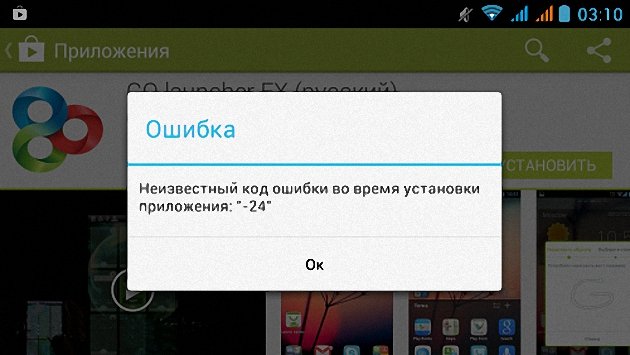
- Для начала попробуйте зайти в учётную запись Google Play и очистить кеш. Это считается наиболее простым способом, но не самым результативным.
- Другой способ — подключить устройство к компьютеру и самостоятельно удалить остаточные файлы. Этот способ подходит для тех, кто уверен в собственных компьютерных знаниях. Если не боитесь удалить важные системные документы, можете воспользоваться им.
- Ещё более продвинутые пользователи могут получить доступ к скрытым файлам системы через root-права. Если вы один из таких компьютерных гениев, даём наводку: остатки установщика могут находиться в папках sdcard/Android/data/data или data/data.
- Ещё один возможный вариант — установка специальной программы-чистильщика. Она даёт доступ к скрытым системным папкам и без наличия root-прав.
Одим из таких приложений может стать Root Booster, который передаёт владельцу смартфона полнейший набор root-прав на системные файлы и заметно упростит процесс управления мобильным устройством.
Если вы используете подключение по Wi-Fi, то легко можете столкнуться с ошибкой под кодом 105. Возникает она от того, что не совсем правильно работают серверы или NDSL-маршрутизаторы. Если для тех или других изначально были заданы неверно или же сбились настройки, у вас мгновенно появятся проблемы со скачиванием приложений и их обновлений, т. к. устройство перестанет получать верные DNS-адреса.

- Для начала необходимо перенастроить маршрутизатор и изменить DNS-адреса, которыми пользуется ваш роутер, на серверы Google.
- Откройте настройки Wi-Fi-подключения.
- Найдите меню дополнительных настроек. Если видите слова «Прокси» и «Настройки IP», вам точно сюда.
- В параметрах IP сначала нажмите на «Статический» и самостоятельно впишите первый и второй DNS-адреса. Должно получиться примерно как на картинке ниже.
- После этого сохраните изменённые параметры и перезагрузите телефон.
Эта ошибка возникает в случаях, когда пользователь обновил версию операционной системы или же установил на своё устройство стороннюю пользовательскую прошивку. Свежая система начинает конфликтовать с установленными программными файлами и устройство начинает работать некорректно.
Первым делом попробуйте обновить Google Play Market.
- Зайдите в диспетчер приложений, найдите в списке Play Market и Google Play.
- Зайдите в интерфейс приложений и нажмите на кнопку «Принудительно остановить». Возможно, её название будет звучать иначе, однако вы должны понять, что это — именно «та» кнопка.
- После того, как приложение остановит свою работу, очистите его кэш и данные.
- Затем восстановите работу приложений и перезагрузите устройство.
Видео: как обновить Google Play Market
Другой способ предполагает работу с корневым файловым менеджером. Для этого придётся установить дополнительную программу, которая передаст вам root-права. Предустановленный менеджер файлов, к сожалению, не позволяет напрямую работать с файлами, скрытыми в системе устройства.
- Скачайте приложение root-браузера и установите его.
- Получите с его помощью root-права на доступ к скрытым файлам и папкам.
- Найдите в каталоге папку data/data, а в ней — файлы приложения, которое необходимо установить или обновить.
- Удалите папку с этими файлами (или файлы, если они находятся в корне), после чего перезагрузите телефон.
Если этот метод не помог, сбросьте параметры вашего телефона до заводских настроек. Не забудьте перед этим сделать полную резервную копию данных.
Эта ошибка возникает в том случае, если при загрузке данных наш менеджер обращается к «битому» файлу и пытается использовать из него данные.
- Сперва вам необходимо отчистить кэш Play Market и Google Play.
- Далее зайдите в «Менеджер загрузок» и нажмите «Очистить всё». для верности, можете подчистить кэш и других сервисов от Google. Например, Google Hangouts, Chrome и проч.
- После этого перезагрузите устройство.
В целом, как вы сами видите, большинство проблем решаются путём избавления от различного файлового мусора, который скапливается в кэше приложений во время работы. Однако помните, что очистить кэш и перезагрузить устройство — не первое и единственно верное решение при возникшей проблеме.
Если сомневаетесь в собственных силах или же боитесь своими действиями навредить любимому гаджету, подумайте над тем, чтобы обратиться к специалисту.

Время от времени в работе мобильной ОС Android возникают различные проблемы и сбои, и некоторые из них связаны с установкой и/или обновлением приложений, а точнее, с отсутствием возможности это сделать. В числе таковых и ошибка с кодом 24, об устранении которой мы и расскажем сегодня.
Исправляем ошибку 24 на Андроид
Причин возникновения проблемы, которой посвящена наша статья, всего две – прерванное скачивание или некорректное удаление приложения. Как в первом, так и во втором случае в файловой системе мобильного устройства могут остаться временные файлы и данные, которые мешают не только нормальной установке новых программ, но и в целом негативно сказываются на работе Google Play Маркета.
Существует не так много вариантов устранения ошибки с кодом 24, а суть их реализации заключается в удалении так называемого файлового мусора. Этим мы и займемся далее.
Важно: Прежде чем приступить к выполнению изложенных ниже рекомендаций, перезагрузите свое мобильное устройство – вполне возможно, что после повторного запуска системы проблема вас больше не потревожит.

Способ 1: Очистка данных системных приложений
Так как ошибка 24 возникает непосредственно в Google Play Маркете, первое, что нужно предпринять для ее исправления – очистить временные данные этого приложения. Столь простое действие позволяет избавиться от большинства распространенных ошибок в работе магазина приложений, о чем мы уже неоднократно писали на нашем сайте.
-
Любым удобным способом откройте «Настройки» вашего Android-девайса и перейдите к разделу «Приложения и уведомления», а из него к списку всех установленных приложений (это может быть отдельный пункт меню, вкладка или кнопка).



Способ 2: Очистка данных файловой системы
Мусорные данные, о которых мы писали во вступлении, после прерванной установки приложения или неудачной попытки его удаления могут оставаться в одной из следующих папок:
- data/data – если приложение было установлено во внутреннюю память смартфона или планшета;
- sdcard/Android/data/data – если установка осуществлялась на карту памяти.
Через стандартный файловый менеджер попасть в эти директории не получится, а потому придется воспользоваться одним из специализированных приложений, о которых и пойдет речь далее.
Вариант 1: SD Maid
Довольно эффективное решение для очистки файловой системы Android, поиска и исправления ошибок, которое работает в автоматическом режиме. С его помощью без особых усилий можно стереть ненужные данные в том числе и по обозначенным выше расположениям.
-
Установите приложение, воспользовавшись представленной выше ссылкой, и запустите его.



Вариант 2: Файловый менеджер с корневым доступом
Практически то же, что делает SD Maid в автоматическом режиме, можно сделать самостоятельно с помощью файлового менеджера. Правда, стандартное решение здесь не подойдет, так как оно не предоставляет должный уровень доступа.
Примечание: Выполнение следующих действий возможно только при наличии Root-доступа (прав Суперпользователя) на мобильном устройстве. Если у вас их нет, воспользуйтесь рекомендациями из предыдущей части статьи или ознакомьтесь с представленным по ссылке выше материалом для получения необходимых полномочий.
- Если на вашем мобильном устройстве все еще не установлен сторонний файловый менеджер, ознакомьтесь с представленной по ссылке выше статьей и выберите подходящее решение. В нашем примере будет использоваться довольно популярный ES Explorer.
- Запустите приложение и перейдите по одному из обозначенных во вступлении данного способа путей, в зависимости от того, куда осуществляется установка приложений – во внутреннюю память или на внешний накопитель. В нашем случае это каталог data/data .

Примечание: Для поиска нужной папки ориентируйтесь на ее название – после приставки «com.» будет указано оригинальное или немного измененное (сокращенное) название искомого приложения.


Заключение
Рассмотренная в рамках нашей сегодняшней статьи ошибка с кодом 24 – далеко не самая распространенная проблема в ОС Android и Google Play Маркете. Чаще всего она возникает на относительно старых девайсах, благо, ее устранение не вызывает особых сложностей.
Мы рады, что смогли помочь Вам в решении проблемы.Помимо этой статьи, на сайте еще 11954 инструкций.
Добавьте сайт Lumpics в закладки (CTRL+D) и мы точно еще пригодимся вам.
Отблагодарите автора, поделитесь статьей в социальных сетях.
Как правило, программы из плей маркета инсталлируются штатно. Но возможна ситуация, когда вместо нормального течения процесса выскакивает окошко: «неизвестный код ошибки во время установки приложения: «-24». Андроид отказывается устанавливать приложение. Как быть, если произошла ошибка установки 24 Андроид?
Почему появляется ошибка 24 при установке приложения?

Как устранить код ошибки 24 при установке приложения на Андроид?
Вначале постарайтесь решить проблему очисткой кэша: Настройки -> Приложения -> Google Play Market -> «Очистить кэш». Это самый простой способ, но помогает он далеко не всегда и ошибка установки 24 андроид появляется снова.
Многие сайты рекомендуют для «лечения» ошибки 24 получить root-права и порыться в скрытых папках data/data и sdcard/Android/data/data, удалив из них остатки неудачно скачанной программы, вызывающей появление ошибки 24 на Android.
Однако процедура эта достаточно сложная, не всегда осуществимая и может навредить еще сильнее.
Поэтому можно предложить более щадящий вариант – установку «чистильщика» SD Maid.

Он дает возможность получить доступ к data/data и sdcard/Android/data/data даже без наличия root-прав. Хотя в Интернете и пишут, что права и нужны, на нерутированном планшете эти папки были вполне доступны. Теперь можно будет зайти в них и удалить остатки программы, мешающие ее нормальной установке.
Только помните поговорку, советующую семь раз отмерить, прежде чем отрезать. Будьте внимательны при выборе действия. Бездумное тыканье может «уложить» систему так, что код ошибки 24 Андроид покажется детским лепетом.
В статье рассмотрены причины и решения проблемы "Неизвестная ошибка при установке (код: "-24"). Даны конкретные примеры для популярных приложений.
Причины кода 24 на Плей Маркете и способы их устранения
Вызвать данную ошибку может скачивание на Андроид какого-либо приложения в том случае, если оно ранее уже было установлено на девайсе и удалилось некорректно. Дело в том, что процесс инсталляции практически любого программного продукта из Google Play и его последующая работа связаны с появлением на устройстве сразу нескольких папок. В них записывается информация, необходимая для нормального функционирования софта. Такие файлы хранятся в системном разделе гаджета и свободный доступ к ним закрыт.
При удалении программы в теории должны стираться и все связанные с ней данные. Однако это происходит не всегда. Некоторая информация может остаться в кэше устройства или в папке data. Эти файлы могут привести к сбоям при повторной установке приложения и вызвать ошибку 24 на Плей Маркете.
- Стандартными возможностями ОС Андроид;
- Через дополнительное ПО.
Использование встроенных инструментов Android
Первым шагом на пути излечения девайса от ошибки 24 на Гугл Плей Маркете является обычная перезагрузка ОС Андроид. Это обусловлено тем, что при перезапуске системы временные файлы и кэш частично стираются, освобождая место на гаджете и увеличивая его производительность.
Если перезагрузка не помогла, пробуем делать следующее:
- На проблемном планшете (смартфоне) открываем вкладку «Приложения», находящуюся в разделе «Настройки».
- Ищем сервис Google Play Market и заходим в его свойства.
- В появившемся меню кликаем «Стереть данные» и «Очистить кэш».
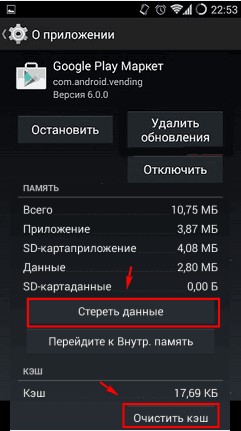
- Перезапускаем гаджет и загружаем требуемую программу еще раз.
Если код 24 устранить не удалось, пробуем излечиться через сторонние приложения.
Исправление ошибки 24 с помощью дополнительного софта
Для чистки кэша и удаления остаточных файлов на Android разработан специальный софт, который можно загрузить на девайс с того же Google Play. Именно такими приложениями мы и будем пользоваться, чтобы избавиться от ошибки 24.
Самыми эффективными программами-чистильщиками системы Андроид считаются:
- Clean Master;
- SD Maid.
Удаление остаточных файлов через Clean Master
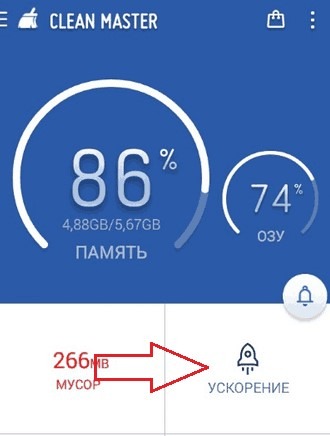
- Установить приложение на проблемный гаджет - ссылка на App.
- Запустить Clean Master с ярлыка, появившегося на рабочем столе Android.
- В начальном окне тапнуть «Ускорение».
Для более полной очистки системы от остаточных файлов необходимо в главном меню Clean Master вместо «Ускорение» кликнуть «Мусор». Начнется сканирование устройства и поиск ненужных данных. После завершения процедуры следует нажать «Очистить» и проверить, удалось ли устранить ошибку 24 на Google Play.
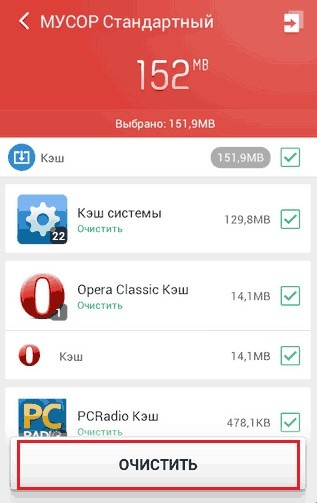
Использование программы-чистильщика SD Maid
Данное приложение показывает лучшую эффективность при поиске и удалении ненужных системных файлов, чем Clean Master. Однако для его нормального функционирования требуются root-права. Рутирование телефона или планшета приводит к потере им гарантии. Поэтому если устройство имеет актуальный гарантийный талон, от активации прав Суперпользователя лучше отказаться.
В остальных же случаях получить root-доступ можно посредством утилиты Kingo Root:
- Инсталлируем программу на компьютер.
- Подключаем проблемный девайс к ПК.
- Запускаем на Андроиде отладку по USB.
![Code -24]()
- Открываем Kingo Root и рутитуем устройство, кликнув мышкой по кнопке ROOT.
![Code -24]()
После того как гаджет перезагрузится, можно приступать к устранению ошибки 24 на Плей Маркете:
После того как гаджет перезагрузится, можно приступать к устранению ошибки 24 на Плей Маркете:
- Скачиваем App по
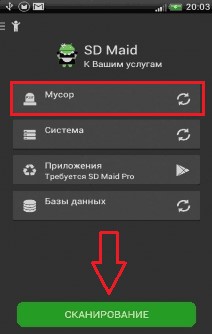
- После его завершения переходим в раздел «Мусор» и удаляем оттуда все найденные данные.
Ручная очистка
Очистить устройство от остаточных файлов, мешающих нормально установить приложение с Google Play, можно и вручную. Для этого нужно:
После выхода из проводника и перезапуска Андроида код 24 должен пропасть.
Читайте также: